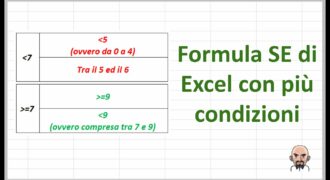La formattazione condizionale in Excel è un’utile funzione che consente di evidenziare automaticamente le celle in base a determinate condizioni. Tuttavia, quando si lavora con grandi quantità di dati, può essere molto dispendioso copiare manualmente la formattazione condizionale da una cella all’altra. In questo breve tutorial, vedremo come copiare rapidamente la formattazione condizionale in Excel utilizzando le funzioni di copia e incolla speciali.
Come copiare la formattazione condizionale in Excel?
La formattazione condizionale in Excel è un’importante funzione che permette di evidenziare i dati in base a determinati criteri. Se hai già creato una formattazione condizionale che soddisfa le tue esigenze, potresti voler copiarla su altre celle o su altre colonne.
Per copiare la formattazione condizionale, devi seguire questi passaggi:
- Seleziona la cella o il range di celle che contiene la formattazione condizionale che vuoi copiare.
- Fai clic con il tasto destro del mouse sulla selezione e scegli “Copia” dal menu a discesa.
- Seleziona la cella o il range di celle dove desideri applicare la formattazione condizionale copiata.
- Fai clic con il tasto destro del mouse sulla selezione e scegli “Incolla opzioni di formattazione” dal menu a discesa.
In questo modo, la formattazione condizionale sarà copiata sulla nuova selezione di celle. Tuttavia, è importante notare che questa operazione copierà solo la formattazione condizionale e non le regole condizionali. Ciò significa che dovrai impostare le regole condizionali manualmente per ogni nuova cella o colonna.
Inoltre, se hai bisogno di copiare la formattazione condizionale su una vasta area di lavoro, puoi utilizzare la funzione “Riempi” di Excel. Seleziona la cella che contiene la formattazione condizionale e trascina la maniglia di riempimento sulla selezione desiderata. Questo copierà la formattazione condizionale su tutte le celle selezionate.
In sintesi, per copiare la formattazione condizionale in Excel, seleziona la cella o il range di celle contenente la formattazione, copia la selezione, seleziona la cella o il range di celle in cui desideri applicare la formattazione, e incolla le opzioni di formattazione. Ricorda che dovrai impostare manualmente le regole condizionali per ogni nuova cella o colonna.
Come applicare la stessa formattazione condizionale a più celle?
Se hai creato una formattazione condizionale in una cella in Excel e desideri applicare la stessa formattazione a più celle, puoi copiarla rapidamente utilizzando la funzione “Copia formattazione condizionale”.
Per copiare la formattazione condizionale, procedi come segue:
- Seleziona la cella che contiene la formattazione condizionale che desideri copiare.
- Fai clic sulla scheda “Home” nella barra multifunzione in alto.
- Fai clic sul pulsante “Copia” nella sezione “Copia” della barra multifunzione.
- Seleziona le celle a cui desideri applicare la formattazione condizionale.
- Fai clic sulla scheda “Home” e seleziona “Incolla” nella sezione “Incolla” della barra multifunzione.
- Nel menu a discesa, seleziona “Incolla formattazione condizionale” e la formattazione condizionale della cella originale verrà applicata alle celle selezionate.
Ricorda che la formattazione condizionale viene applicata in base alle impostazioni specificate. Se la formattazione condizionale originale dipende dalle celle circostanti, come ad esempio la regola “Valore maggiore di”, assicurati di selezionare le celle appropriate in modo che la formattazione condizionale continui a funzionare correttamente.
Con questo metodo, puoi risparmiare tempo e sforzi nella formattazione di grandi quantità di dati in Excel. Prova a copiare la formattazione condizionale oggi stesso!
Come copiare una formattazione su Excel?
Passaggi per copiare una formattazione condizionale in Excel
Passaggio 1: Aprire il foglio di lavoro di Excel con la formattazione che si desidera copiare.
Passaggio 2: Selezionare la cella o il range di celle che contengono la formattazione che si desidera copiare.
Passaggio 3: Fare clic con il tasto destro del mouse sulla cella o sul range di celle selezionati e scegliere “Copia” dal menu a discesa.
Passaggio 4: Selezionare la cella o il range di celle in cui si desidera applicare la formattazione copiata.
Passaggio 5: Fare clic con il tasto destro del mouse sulla cella o sul range di celle selezionati e scegliere “Formattazione condizionale” dal menu a discesa.
Passaggio 6: Selezionare “Gestisci regole” dalla finestra di dialogo “Formattazione condizionale”.
Passaggio 7: Fare clic sul pulsante “Nuova regola” nella finestra di dialogo “Gestisci regole”.
Passaggio 8: Selezionare il tipo di regola di formattazione condizionale che si desidera applicare, ad esempio “Valore della cella”.
Passaggio 9: Selezionare il tipo di formato che si desidera applicare alla regola di formattazione condizionale.
Passaggio 10: Fare clic su “OK” per salvare la regola di formattazione condizionale.
Passaggio 11: Chiudere la finestra di dialogo “Gestisci regole”.
Passaggio 12: Verificare che la formattazione condizionale sia stata applicata correttamente alla cella o al range di celle selezionati.
Seguendo questi semplici passaggi, è possibile copiare una formattazione condizionale in Excel e applicarla in modo rapido e semplice a qualsiasi cella o range di celle desiderato.
Come Copia e incolla mantenendo la formattazione?
Se hai creato una formattazione condizionale in Excel e vuoi applicarla a un’altra parte del foglio di lavoro, puoi copiare e incollare la formattazione mantenendo la formattazione originale. Ecco come fare:
1. Seleziona la cella o il range di celle che ha la formattazione condizionale che vuoi copiare.
2. Fai clic con il pulsante destro del mouse sulla selezione e scegli “Copia” dal menu a tendina o premi “CTRL + C” sulla tastiera per copiare la selezione.
3. Seleziona la cella o il range di celle in cui vuoi applicare la formattazione condizionale.
4. Fai clic con il pulsante destro del mouse sulla selezione e scegli “Incolla speciali” dal menu a tendina o premi “CTRL + ALT + V” sulla tastiera.
5. Nella finestra di dialogo “Incolla speciali”, seleziona “Formattazione condizionale” e fai clic su “OK”.
6. La formattazione condizionale verrà copiata e incollata nella nuova selezione, mantenendo la formattazione originale.
Ricorda che puoi anche utilizzare la funzione “Riempimento” di Excel per copiare la formattazione condizionale in una serie di celle. Seleziona la cella con la formattazione condizionale, fai clic sulla piccola icona di riempimento nell’angolo inferiore destro della selezione e trascina la selezione sulla serie di celle in cui vuoi applicare la formattazione. La formattazione condizionale verrà automaticamente copiata e incollata in tutte le celle selezionate.
Con questi semplici passaggi, puoi copiare e incollare la formattazione condizionale in Excel mantenendo la formattazione originale. Questo ti permette di risparmiare tempo e di mantenere la coerenza nella formattazione del tuo foglio di lavoro. Prova anche a utilizzare la funzione di Riempimento per copiare la formattazione in una serie di celle.